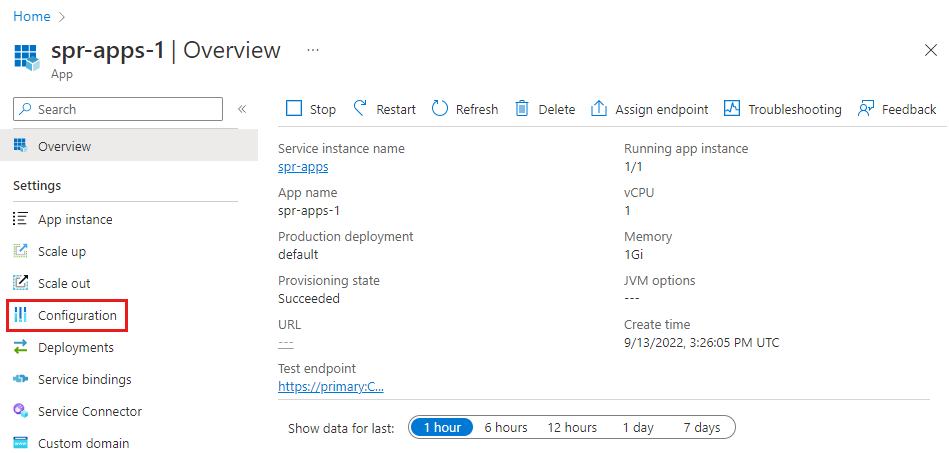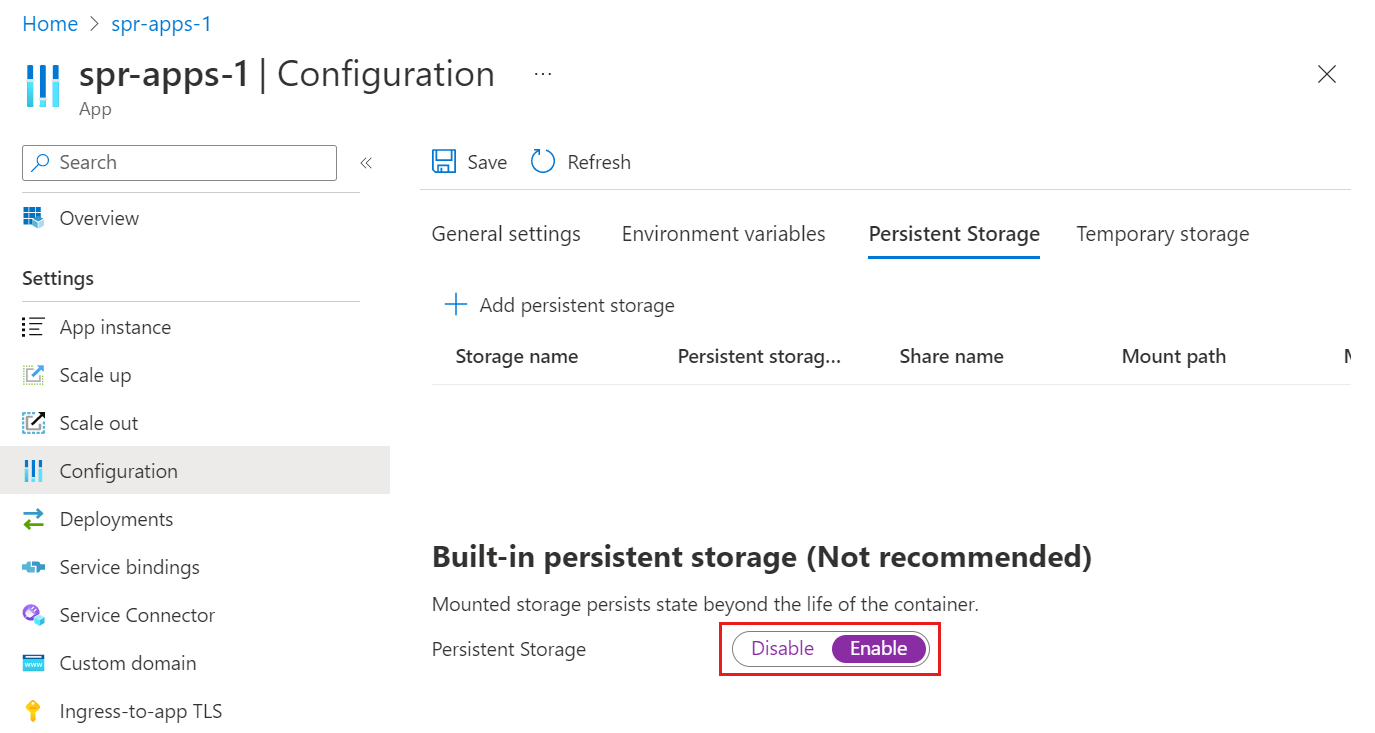Używanie wbudowanego magazynu trwałego w usłudze Azure Spring Apps
Uwaga
Azure Spring Apps to nowa nazwa usługi Azure Spring Cloud. Mimo że usługa ma nową nazwę, stara nazwa będzie widoczna w niektórych miejscach przez pewien czas, ponieważ pracujemy nad aktualizowaniem zasobów, takich jak zrzuty ekranu, filmy wideo i diagramy.
Ten artykuł dotyczy: ✔️ Java ✔️ C#
Ten artykuł dotyczy: ✔️ Podstawowa/Standardowa ❌ Enterprise
Usługa Azure Spring Apps udostępnia dwa typy wbudowanego magazynu dla aplikacji: trwałe i tymczasowe.
Domyślnie usługa Azure Spring Apps udostępnia magazyn tymczasowy dla każdego wystąpienia aplikacji. Magazyn tymczasowy jest ograniczony do 5 GB na wystąpienie z /tmp jako domyślną ścieżką instalacji.
Ostrzeżenie
Jeśli ponownie uruchomisz wystąpienie aplikacji, skojarzony magazyn tymczasowy zostanie trwale usunięty.
Magazyn trwały to kontener udziału plików zarządzany przez platformę Azure i przydzielony na aplikację. Wszystkie wystąpienia aplikacji współużytkuje dane przechowywane w magazynie trwałym. Wystąpienie usługi Azure Spring Apps może mieć maksymalnie 10 aplikacji z włączonym magazynem trwałym. Każda aplikacja jest przydzielana 50 GB magazynu trwałego. Domyślna ścieżka instalacji magazynu trwałego to /persistent.
Włączanie lub wyłączanie wbudowanego magazynu trwałego
Możesz włączyć lub wyłączyć wbudowany magazyn trwały przy użyciu witryny Azure Portal lub interfejsu wiersza polecenia platformy Azure.
Wykonaj poniższe kroki, aby włączyć lub wyłączyć wbudowany magazyn trwały przy użyciu witryny Azure Portal.
Przejdź do wystąpienia usługi Azure Spring Apps w witrynie Azure Portal.
Wybierz pozycję Aplikacje, aby wyświetlić aplikacje dla wystąpienia usługi, a następnie wybierz aplikację, aby wyświetlić stronę Przegląd aplikacji.
Na stronie Przegląd wybierz pozycję Konfiguracja.
Na stronie Konfiguracja wybierz pozycję Magazyn trwały.
Na karcie Magazyn trwały wybierz pozycję Włącz, aby włączyć magazyn trwały lub Wyłącz, aby wyłączyć magazyn trwały.
Jeśli magazyn trwały jest włączony, na karcie Magazyn trwały zostanie wyświetlony rozmiar i ścieżka magazynu.
Ostrzeżenie
Jeśli wyłączysz magazyn trwały aplikacji, przydział wszystkich tych magazynów zostanie cofnięty, a wszystkie przechowywane dane zostaną trwale utracone.